Cuando trabajamos en InDesign hemos de tener en cuenta que es un programa en el que podemos volcar cantidad de archivos sin ningún problema; prácticamente acepta cualquier formato que queramos introducir.
Podemos arrastar directamente elementos que estemos trabajando en Photoshop o Illustrator o imágenes que queramos incluir en el diseño. Sin embargo, estas imágenes que vamos incluyendo en nuestro documento InDesign sino son vínculos no están incluídas realmente en dicho documento.
Cómo vincular las imágenes
En un archivo InDesign, podemos incluir todas las imágenes que creamos necesarias para nuestro diseño, pero hemos de saber que han de estar vinculadas. Os explicamos cómo:
Para vincular una imagen en InDesign, lo primero que hemos de hacer es irnos a la pestaña superior de Archivo/Colocar. Una vez que nuestra imagen esté colocada en nuestro documento la imagen estará vinculada correctamente.
Además de esto, al vincular una imagen tenemos muchísimas opciones para transformar la imagen en cuestión. Si pinchamos sobre ella podremos saber cuáles son sus propiedades y si no son las adecuadas, podemos editarla directamente en Photoshop u otro programa. Esto lo hacemos pinchando en la pestañita desplegable que nos aparece a la derecha de la ventana del vínculo.
Es una función muy importante ya que si nuestras imágenes no están vinculadas, cuando queramos volver a abrir el documento nos dirá que faltan imágenes o que no están vinculadas por tanto no se encuentran. Hemos de procurar tener todas las imágenes del archivo en una carpeta contigua a nuestro archivo InDesign de tal forma que el archivo tire de esas imágenes.
En cuanto a preparar el archivo para imprenta, existe una opción que podemos encontrar en la pestaña Arrchivo/Empaquetar. Con esta opción crearemos una carpeta en la que tendremos tipografías, vínculos y archivo InDesign agrupados y listos para enviar directamente.
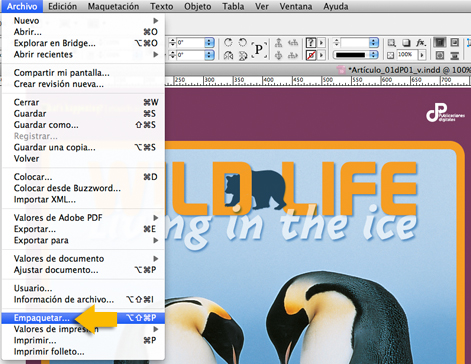
De este modo podemos estar tranquilos pues si en imprenta tienen que abrir dicho documento para maquetarlo o realizar algún ajuste, nuestro diseño estará completo e intacto!!
Escrito por:
Le puede interesar: El golpe seco en imprenta
